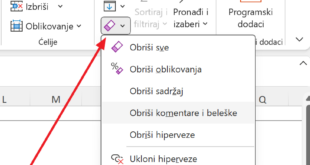Mnogi od vas se javljaju sa problemima sa podešavanjem kamere i mikrofona na Skajpu, pa ćemo danas da vam ukratko opišemo kako da podesite sve što je potrebno za video poziv. Skajp inače dozvoljava da besplatno istovremeno razgovara više ljudi istovremeno, ali video razgovori mogu da se odvijaju samo između dve osobe. Za grupne razgovore se plaća.
Slušalice i mikrofon
Pre svega je potrebno da vidite da li su slušalice i mikrofon umetnuti u dobar izlaz na računaru. Ponekada se su kabl i izlaz za mikrofon plave ili roze boje, dok je za slušalice predviđena zelena boja. Ako boje nisu tu, tada samo povežite kabl i izlaz shodno nacrtanim znakovima na kablu i izlazu.
Računa ima posebne kanale za ulazni i izlazni zvuk, pa ne možete da povežete sve preko jednog kabla. Zato i slušalice sa ugrađenim mikrofonom dolaze sa dva različita kabla.
Veb kamera
Većina laptop računara ima ugrađenu veb kameru. Kod starih laptopova, računara ili ako ugrađena kamera prestane da radi, možete da koristite eksternu kameru koju povezujete na računar preko USB kabla. Prilikom kupovine kamere, vodite računa da ona bude kompatibilna sa operativnim sistemom i da dobijete drajver za kameru. U najvećem broju slučajeva je sve kompatibilno, ali nekada mogu da se javi problemi.
Audio podešavanja kod Skajpa
Potrebno je da otvorite svoj Skajp program i da odete na podešavanja zvuka. Idete na Alatke – Opcije (Tools – Options).
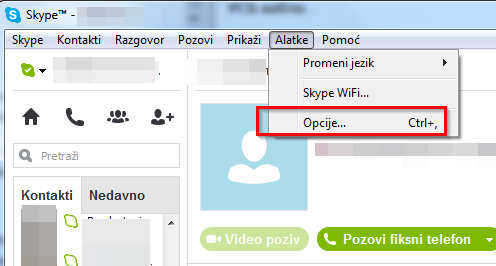
Sada idite na Postavke zvuka (Audio settings). Sada ćete videti tri polja koja su vam bitna za testiranje zvuka.
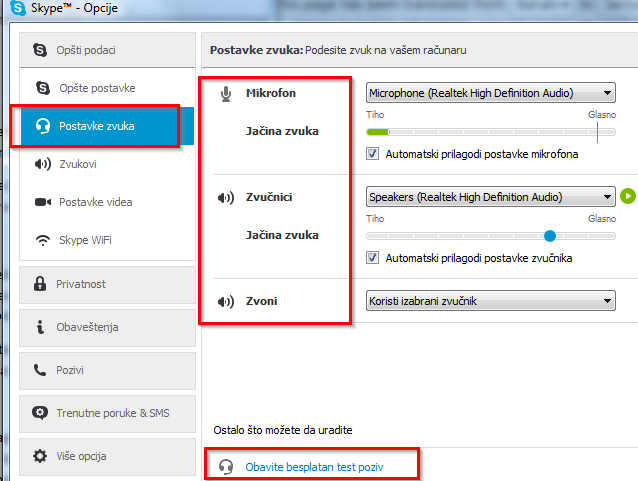
Mikrofon testirate tako što počnete da pričate u mikrofon, i ako se pomera zelena trakica, to znači da je sa mikrofonom sve uredu. Proverite obavezno da li je uključen dobar mikrofon, jer ako imate više mikrofona na računaru, tada treba da promenite mikrofon (vidite kružić na slici, tu menjate mikrofon).
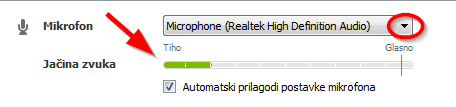
Što se tiče slušalice i proveravanja da li one rade sa Skajpom, kliknite na zeleno dugme za puštanje. Tada bi trebalo da se čuje zvonjava skajpa. Ako čujete, znači da sve radi dobro. Takođe možete i menjati slušalice (crveni kružić), ako imate više njih na računaru.
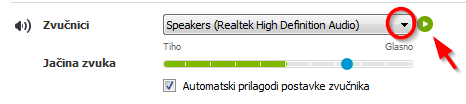
Treća opcija Zvoni, podrazumeva biranje zvučnika sa kojeg želite da se čuje zvono.
Skajp nudi i pozivanje njihovog broja za testiranje, ako želite da još jednom budete sigurni da li sve radi ili ne.
Provera video poziva
Za proveru rada veb kamere potrebno je da odete na Postavke videa. Tu će Skajp potražiti vašu veb kameru i prikazati je. Ako vidite sliku, znači da je sve u redu, u suprotnom proverite da li je kamera uključena.
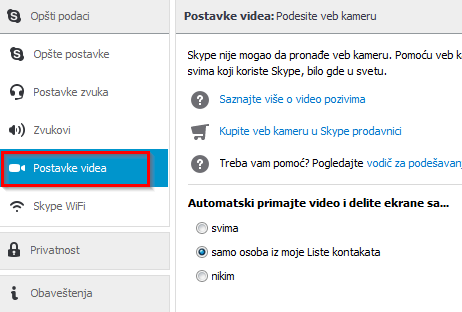
U slučaju da imate problema sa uređajima, to može značiti ili da uređaj nije u redu ili da postoji određena nekompatibilnost. Pokušajte da pronađete drajvere za taj uređaj, jer je to jedan od čestih uzroka nepravilnog rada uređaja.